Cum se conectează un controler la un iPad
Ce să știi
- Puneți un controler de joc compatibil în modul de asociere apăsând și menținând apăsat butonul Bluetooth timp de câteva secunde.
- Pe iPad, accesați Setări > Bluetooth. Activați Bluetooth, dacă este necesar, și alegeți controlerul din lista de dispozitive disponibile.
- Notă: Conectarea unui controler PS4 implică jailbreak-ul iPad-ului și a unei aplicații terță parte.
Dacă ești gata să-ți iei iPad jocul la nivelul următor, poate doriți să utilizați un controler fizic cu tableta. Acest articol explică cum să conectați o varietate de controlere de jocuri la iPad, inclusiv un controler Xbox One, DualShock și GameVice.
Conectați un controler iPad MFI Certified
Producătorii, precum SteelSeries, au început să producă controlere special concepute pentru dispozitive mobile, cum ar fi iPad-ul Apple - aceste produse sunt cunoscute ca „Made For iPhone” sau dispozitive MFI. Dacă ați luat un controler wireless de la o astfel de companie, va trebui să fie conectat prin intermediul Bluetooth.
În timp ce fiecare dispozitiv se conectează într-un mod ușor diferit și vă recomandăm să consultați manualul inclus cu dispozitivul dvs., puteți urma acești pași generali pentru o mână de ajutor în procesul.
-
Începe prin pornind controlerul dvs. Bluetooth și plasați-l modul de asociere; acest lucru poate fi realizat în general ținând apăsat butonul/comutatorul Bluetooth de pe dispozitiv.
Majoritatea dispozitivelor recunosc că au fost plasate cu succes în modul de asociere cu lumini intermitente albastre și roșii.
Pe iPad, deschideți Setări aplicația și selectați Bluetooth opțiune.
În primul rând, asigură-te că Bluetooth este activat — indicat de un comutator glisor verde — apoi atingeți numele dispozitivului sub Alte dispozitive a conecta.
Controlerul dvs. ar trebui să fie acum conectat la iPad și puteți începe să jucați.
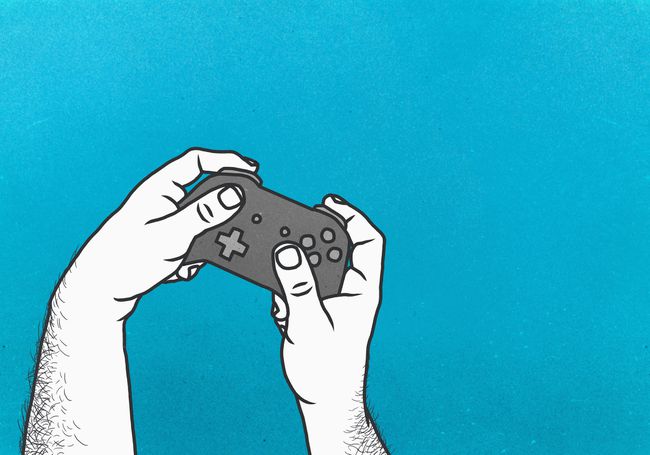
Conectați un controler Xbox One la iPad
Jucătorii care doresc să conecteze un controler familiar la iPad-ul lor au noroc dacă sunt obișnuiți să folosească un Xbox One Controlor. Procesul de conectare a unui controler Xbox One la iPad este similar cu orice alt dispozitiv Bluetooth și este prezentat în detaliu mai jos.
Acest proces funcționează numai cu controlerul Xbox One. Controlerul mai vechi Xbox 360 nu acceptă această metodă.
-
Începe prin pornind ta Controler Xbox One si asezand-o in modul de asociere; acest lucru se poate realiza făcând clic pe Xboxbuton — butonul central rotund cu logo.
Dacă o consolă Xbox One este deja asociată cu controlerul dvs., aceasta va prelua atunci când încercați să vă asociați controlerul la un iPad. Asigurați-vă că opriți complet consola Xbox One - nu doar modul de așteptare - atunci când urmați acest tutorial.
Pe iPad, deschideți Setări aplicația și selectați Bluetooth opțiune.
În primul rând, asigură-te că Bluetooth este activat — indicat de un comutator glisor verde — apoi atingeți controlerul Xbox One de sub Alte dispozitive a conecta.
Controlerul dvs. ar trebui să fie acum conectat la iPad și puteți începe să jucați.
Conectați un controler PlayStation la iPad

În ciuda ambelor Play Station și controlerele Xbox One folosesc ambele Bluetooth pentru a se conecta la dispozitive, iPad-ul nu recunoaște controlerele PlayStation fără un pic de hacking. Hacking care poate compromite securitatea iPad-ului tău.
Pentru a utiliza un controler PS3 sau PS4 cu iPad-ul dvs., va trebui mai întâi să faceți jailbreak dispozitivul. Odată jailbreak, urmați acești pași pentru a instala Controllers for All din magazinul Cydia.
Jailbreaking-ul este o zonă gri pentru siguranța dispozitivului. Apple nu acceptă oficial nicio versiune jailbreak a software-ului lor. În plus, jailbreaking-ul poate introduce dispozitivul în potențiale riscuri de securitate pe parcurs.
Pe dispozitivul cu jailbreak, deschideți Cydia aplicația.
Căutați Controlere pentru toți aplicația și instalare aceasta.
Conectați atât controlerul PlayStation, cât și iPad-ul pe un Mac sau PC.
-
Pe Mac sau PC, descărcați Pereche controler Sixaxis aplicația și deschis aceasta.
Selectează Asociați controlerul la iPad buton.
Deconectat iPad-ul și controlerul PlayStation de pe Mac sau PC.
Când lansați un joc pe iPad, acesta va anunța că este gata pentru un controler PlayStation. Apasă pe Play Stationbuton pe controler pentru a vă conecta.
Controlerul dvs. ar trebui să fie acum conectat la iPad și puteți începe să jucați.
Conectați un controler GameVice la iPad

O companie a făcut o explozie pe piața controlerelor iPad și sunt cunoscute sub numele de GameVice. Oferind o serie de controlere diferite care se atașează atât la dispozitivele iPhone, cât și la iPad, acestea fac este ușor să apeci joystick-uri analogice duble, un D-Pad, bare de protecție, declanșatoare și butoane în doar câteva secunde.
GameVice încă nu a lansat o versiune a controlerului lor compatibilă cu cele mai recente iPad-uri cu ecran de la margine la margine, deoarece utilizează un port USB-C mai degrabă decât un port de iluminare.
În primul rând, asigurați-vă că ați achiziționat versiunea corectă a controlerului GameVice pentru iPad - diferite versiuni sunt concepute pentru diferite modele.
Conectați partea dreaptă a controlerului către dvs port de iluminat prin conectorul său încorporat.
Acum, întinde partea stângă a controlerului la capătul opus al iPad-ului și siguraceasta.
Controlerul dvs. ar trebui să fie acum conectat la iPad și puteți începe să jucați.
Rezolvarea problemelor de conectare
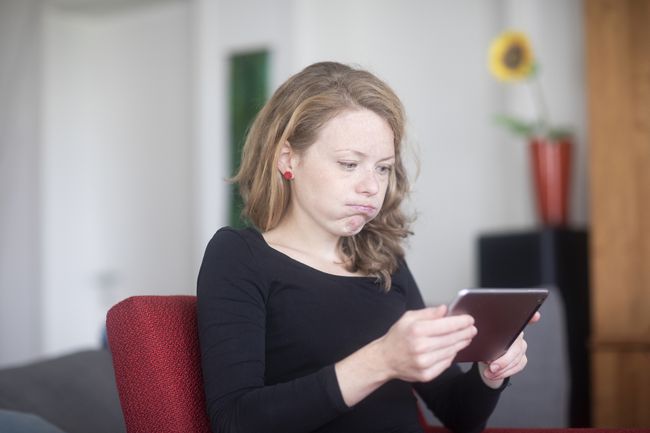
S-ar putea să întâmpinați câteva probleme în timp ce încercați să vă conectați controlerul la un iPad. Consultați aceste sfaturi și trucuri pentru a depăși posibilele obstacole de depanare.
- Încercați să puneți controlerul din nou în modul de asociere, este posibil ca procesul să fi eșuat în timpul primului efort - verificați manualul controlerului pentru instrucțiuni complete.
- Asigurați-vă că controlerul dvs. wireless este complet încărcat și nu are o baterie descărcată, deoarece acest lucru poate împiedica conectarea.
- Verificați de două ori pentru a vă asigura că funcționalitatea Bluetooth a iPad-ului este activată și că dispozitivul nu este în modul Avion.
- Actualizare la cea mai recentă versiune de iOS astfel încât dispozitivul dumneavoastră să fie compatibil cu cele mai recente accesorii.
- Dacă produsul este un produs certificat de MFI, contactați producătorul pentru asistență pentru conectarea lui la iPad.
Controlerele care nu sunt certificate MFI, cum ar fi controlerul Xbox One sau orice controler PlayStation, nu sunt acceptate de Apple.
Dacă mai rău vine în cel mai rău, puteți oricând să vizitați un Apple Store local unde vă pot ajuta să vă conectați cu controlorii certificati MFI.
